Vertex Weights#
Référence
- Mode:
Mode Édition et Weight Paint
- Panneau:
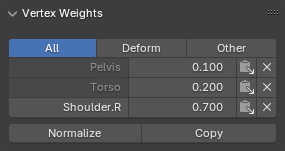
Panneau Vertex Weights.#
Un groupe de sommets attribue un poids (un nombre compris entre 0 et 1) à chaque sommet qu’il contient. Un groupe peut avoir plusieurs sommets et chaque sommet peut faire partie de plusieurs groupes.
Le panneau Vertex Weights (Poids des sommets) dans la barre latérale de la vue 3D affiche les groupes de sommets pour le sommet actif et vous permet de voir et de modifier les poids associés. Il est disponible en Mode Édition, ainsi qu’en mode Weight Paint (Peinture de poids) lorsque la sélection de sommet est activée dans l’en-tête.
Catégories du groupe de sommets#
Bien que tous les groupes de sommets soient techniquement identiques, nous pouvons toujours les diviser en deux types en fonction de la manière dont ils sont utilisés :
- Deform Groups (groupes de déformation)
Aussi parfois appelé “weight group” (groupe de poids) ou “weight map” (carte de poids), ce type de groupe de sommets détermine quels sommets sont affectés par un certain os de l'Armature. En d’autres termes, il définit quelle partie du maillage se déforme lorsque l’os se déplace.
- Other Groups (autres groupes)
Les groupes de sommets restants sont utilisés avec des clés de forme, des modificateurs et d’autres zones.
Les groupes de sommets de déformation sont liés les uns aux autres : les poids de déformation de chaque sommet doivent généralement totaliser 1. Pour cette raison, vous pouvez utiliser les boutons de filtre en haut du panneau pour afficher uniquement ces groupes de sommets (ou pour les exclure).
Tableau de poids#
Le tableau de poids montre tous les poids associés au sommet actif (active vertex) qui est le sommet sélectionné en dernier (et est surligné en blanc). S’il n’y a pas de sommet actif ou s’il ne fait partie d’aucun groupe de sommets, le panneau ne s’affiche pas.
Définir le groupe actif#
Vous pouvez cliquer sur le nom d’un groupe de sommets pour en faire le groupe actif.

Changer le groupe de sommets actif.#
Affichage des poids en Mode Édition#
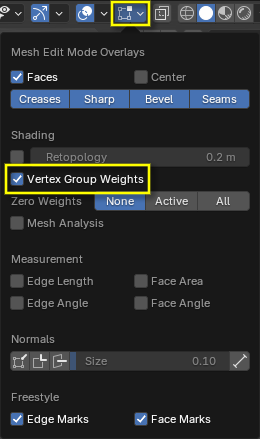
Activer l’affichage des poids en Mode Édition.#
Quand vous êtes en Mode Édition, vous pouvez rendre les poids du groupe actif visibles sur le maillage : ouvrez le menu déroulant Mesh Edit Mode Overlays (calques du mode édition du maillage) et activez l’option Vertex Group Weights (Poids du groupe de sommets).
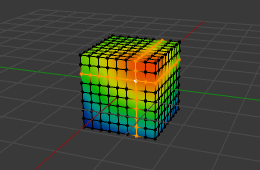
Poids en Mode Édition.#
Changer un poids#
Vous pouvez modifier le poids d’un groupe de sommets soit en cliquant sur le numéro et en en saisissant un nouveau, soit en le faisant glisser vers la gauche et la droite avec LMB. Vous pouvez également cliquer sur les flèches (affichées uniquement lors du survol) pour modifier le poids par pas de 0,01.
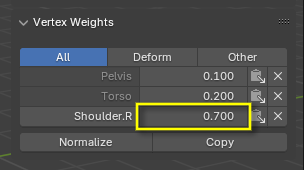
Modification d’une valeur de poids.#
Copier un poids#
Le bouton Paste Weight to Selected (Coller un poids sur la sélection) copie le poids du sommet actif vers les autres sommets sélectionnés. Notez que, même s’il utilise le mot “paste” (coller), il n’interagit pas avec le bouton Copy et n’utilise en fait pas du tout le presse-papiers.
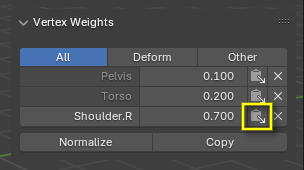
Copier un poids.#
Supprimer un poids.#
Le bouton Delete Weight (Supprimer un poids) supprime le sommet actif du groupe de sommets, faisant disparaître la ligne de la liste.
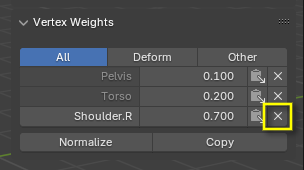
Supprimer un poids.#
Opérateurs#
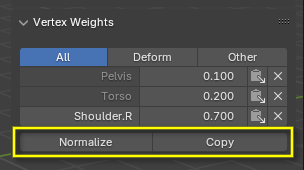
Opérateurs de poids de sommet.#
- Normalize
Recalcule les poids du sommet actif afin qu’ils totalisent 1,0 tout en conservant leur ampleur relative.
- Copy
Copie tous les poids à partir du sommet actif vers les autres sommets sélectionnés.
Astuce
Les deux outils ne fonctionnent que sur les groupes de sommets qui correspondent au paramètre de filtre en cours.
Verrouillage#
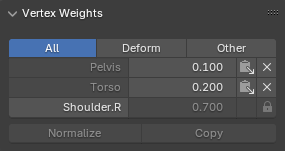
Groupe de sommets verrouillé.#
Si un groupe de sommets est verrouillé, ses poids deviennent non modifiables et les boutons de copie et de normalisation des poids sont désactivés.
Astuce
Les boutons Normalize (Normaliser) et Copy (Copier) ne sont désactivés que s’il existe un groupe de sommets verrouillé dans la liste actuelle. Si (par exemple) seuls les groupes de sommets non déformants sont verrouillés, vous pouvez passer au filtre Deform (Déformer) et normaliser les groupes de cette façon.